Remover Chromesearch.today vírus (Instruções de remoção) - Atualizado Fev 2018
Guia de remoção de virus Chromesearch.today
O que é Vírus Chromesearch.today?
Chromesearch.today – um site de pesquisa enganador proveniente da mesma família do vírus Cleanserp
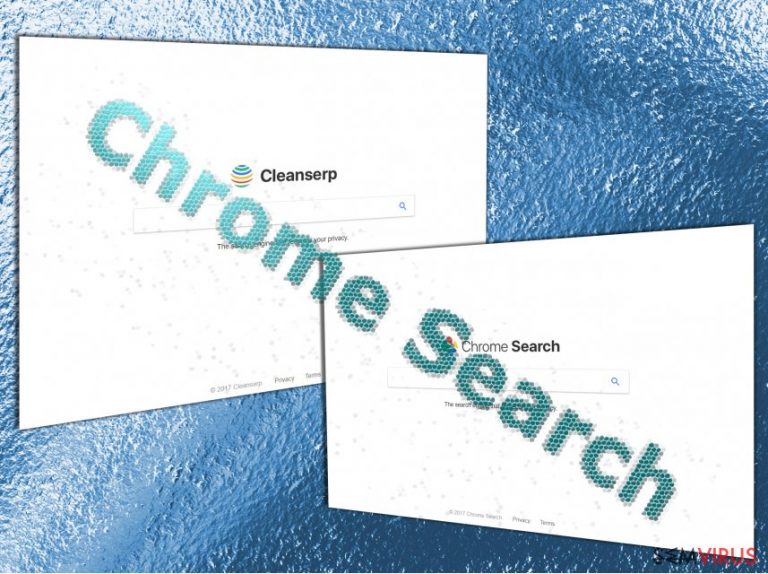
O vírus Chromesearch é um sequestrador de browser que tenta criar a imagem de estar afiliado ao motor de pesquisa Chrome Google. Infelizmente, o Chromesearch.today é apenas mais um PUP que foi configurado para sobrepopular os seus websites favoritos com anúncios ou atalhos para domínios de terceiros. Não importa o quão seguro pareça, deve ter em mente que o ChromeSearch está relacionado com o Cleanserp.
O Chromesearch.today ganhou notória popularidade devido aos problemas relacionados com a sua remoção. Se pesquisou este nome na Internet, pode verificar que existe um impressionante número de utilizadores que se queixam do comportamento incómodo desta ferramenta de pesquisa.
Infelizmente, existem várias ferramentas de segurança que falha na sua deteção, portanto não surpreende que alguns utilizadores estejam com dificuldades em tentar encontrar uma forma de remover o Chromesearch.today dos seus computadores. Neste caso, recomendamos que use os passos de remoção manual dadas no final desta publicação.
A razão principal para precisar de ter cuidado com este sequestrador é a de ser quase idêntico ao vírus Cleanserp. Após testar ambos, torna-se claro que usam o mesmo design de página inicial, a mesma política de privacidade e termos de utilização.
A única diferença entre estes dois sequestradores é a de o Cleanserp providenciar um guia para a desinstalação. Todavia, se procura um método para remover o Chromesearch.today do seu computador, está no sítio certo. Recomendamos que use o guia de remoção manual criado após testar o vírus ou simplesmente efetue um scan ao sistema e remova este sequestrador automaticamente. Para tal, use o FortectIntego para acelerar o processo.
“Efeitos secundários” aborrecidos
Aqui estão as funções chave que tornam esta ferramenta de pesquisa num sequestrador de browser:
- problemas na eliminação
- pop-ups ocasionais
- redireccionamentos para domínios patrocinados
- conexão insegura
Se encontrou o website acidentalmente ou negligenciou-o acidentalmente enquanto instalava uma aplicação nova gratuita, o ChromeSearch.today irá aparecer como motor de pesquisa ou página inicial padrão. No entanto, após mantê-lo apenas por alguns dias ou após tentar removê-lo, torna-se claro que é um PUP porque falha em fazê-lo.
Neste caso, deve saber que os peritos em segurança de PC estão a trabalhar arduamente para se manterem a par dos desenvolvimentos e proteger os utilizadores da maioria dos sequestradores de browser. Se quer livrar-se do ChromeSearch.today, as diretrizes de remoção estão aqui para si. Entretanto, fique a par dos métodos de distribuição.
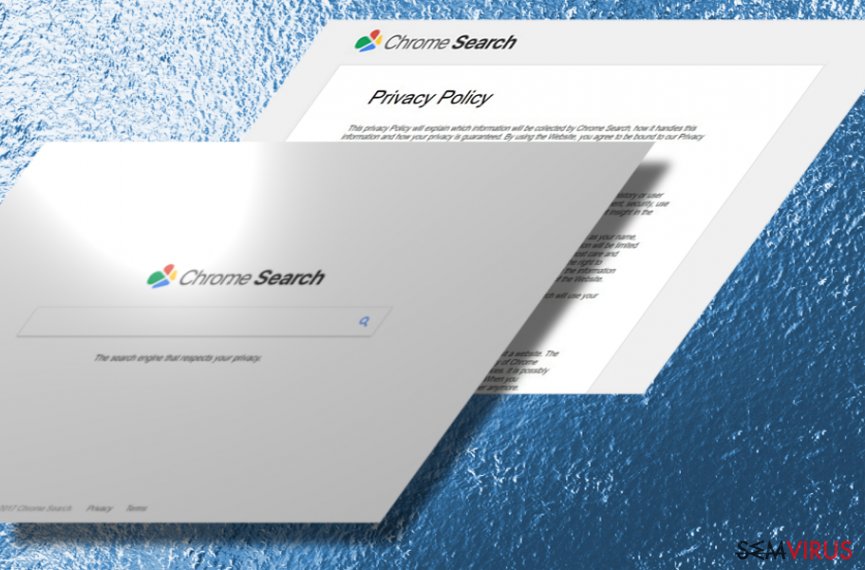
Tendências de transmissão dúbias
Se não se recorda de como é que este sequestrador foi definido como motor de pesquisa padrão, é provável que o tenha instalado juntamente com outro programa, talvez com um conversor de ficheiros ou reprodutor de media gratuito. De forma a cessar a possibilidade de sequestro, escolha as definições de instalação “Personalizadas”. Irão revelar aplicações opcionais e será capaz de as desmarcar.
Deve estar ciente de que é promovido como atalho em websites patrocinados. Se for redirecionado(a) para este PUP, saia. Poderá também efetuar um scan ao navegador por precaução. Permita-nos agora rever opções para remover este sequestrador apropriadamente.
Remova o Chromesearch.today do sistema com apenas um clique
Para consertar o navegador de rede e começar a usá-lo como está habituado, tem de desinstalar este sequestrador com cada componente que com este possa estar relacionado. Depois, tem de remover o ChromeSearch.today dos navegadores de rede afetados. Por outras palavras, tem de reconfigurar os seus navegadores de rede que tenham sido sequestrados. Se não tem jeito com este procedimento, note que a nossa equipa desenvolveu instruções especiais que estão escritas abaixo desta secção.
Além disso, se não é bom com computadores, pode sempre optar pela remoção automática do Chromesearch.today. Tendo em conta que este PUP não é esquisito – visa não-falantes de Inglês, por exemplo, Croatas, – os programas listados abaixo poderão ser úteis.
Deve também verificar o Editor de Registo pois o vírus Chromesearch.today deixa chaves de registo no sistema que tenham sido removidas se necessita de erradicar completamente a infeção. Para tal, siga estes passos assim que reiniciar o computador no Modo de Segurança:
- Pressione nas teclas Windows+R e digite regedit.
- Depois, escreva HKEY_CURRENT_USER/Software/Microsoft/Chrome/Main.
- Encontre a entrada Startpage, clique com o botão direito do rato na mesma e escolha Eliminar.
Estas recomendações devem responder à sua questão de como remover o chromesearch.today. Existem também ferramentas suportadas pela Google desenhadas para eliminar hackers mais complexos. Poderá encontrar uma nesta publicação. De acordo com alguns utilizadores, ajudou-os a eliminar o vírus chromesearch. Efetue um scan aos ficheiros descarregados antes de os executar.
É possível remover este vírus com a ajuda do FortectIntego. SpyHunter 5Combo Cleaner e Malwarebytes são as nossas recomendações para detetar programas potencialmente indesejados e vírus, com todos os seus ficheiros e entradas no registo associadas.
Guia de remoção manual de virus Chromesearch.today
Desinstalar do Windows
Para remover o Vírus Chromesearch.today em máquinas com Windows 10/8, por favor siga estes passos:
- Escreva Painel de Controlo na barra de pesquisa do Windows e pressione Enter ou clique no resultado da pesquisa.
- Sob Programas, selecione Desinstalar um programa.

- Na lista, encontre quaisquer entradas relacionadas com o Vírus Chromesearch.today (ou qualquer outro programa suspeito instalado recentemente).
- Clique com o botão direito na aplicação e selecione Desinstalar.
- Caso surja a janela de Controlo de Conta do Utilizador, clique em Sim.
- Aguarde até que o processo de desinstalação termine e pressione OK.

Caso seja utilizador do Windows 7/XP, proceda com as seguintes instruções:
- Clique no ícone Iniciar do Windows > Painel de Controlo localizado na barra direita (se utilizar o Windows XP, clique em Adicionar/Remover Programas).
- No Painel de Controlo, selecione Programas > Desinstalar um programa.

- Selecione a aplicação indesejada, clicando no item apenas uma vez.
- No topo, selecione Desinstalar/Alterar.
- Se surgir a janela de confirmação, selecione Sim.
- Clique em OK depois de terminar o processo de desinstalação.
Remover Chromesearch.today do Mac OS X sistema
-
Se você estiver usando OS X, clique em Go botão na parte superior esquerda da tela e selecione Applications.

-
Espere até você ver a pasta de Applications e procure por Chromesearch.today ou quaisquer outros programas suspeitos sobre ele. Agora, clique direito sobre cada dessas entradas e selecione Move to Trash.

Restaurar o MS Edge/Chromium Edge
Eliminar extensões indesejadas do MS Edge:
- Selecione o Menu (três pontos horizontais no canto superior direito da janela do browser) e selecione Extensões.
- Da lista, selecione a extensão relacionada e clique no ícone da Engrenagem.
- Clique em Desinstalar.

Eliminar cookies e outros dados de navegação
- Selecione o Menu (três pontos horizontais no canto superior direito da janela do browser) e selecione
- Privacidade e Segurança.
- Sob Limpar dados de navegação, selecione Escolher o que pretende limpar.
- Selecione tudo (menos as palavras-passe, embora deva incluir licenças de multimédia, se aplicável) e clique em Limpar.

Restaurar definições de novos separadores e página inicial:
- Clique no ícone do menu e selecione Definições.
- Encontre a secção No arranque.
- Clique em Desativar se encontrar quaisquer domínios específicos.
Restaurar o MS Edge caso os passos acima não funcionem:
- Pressione Ctrl + Shift + Esc para abrir o Gestor de Tarefas.
- Clique na seta Mais detalhes na área inferior da janela.
- Selcione o separador Detalhes.
- Percorra a lista e localize todas as entradas com o nome Microsoft Edge. Clique com o botão direito em cada um dos itens e selecione Terminar Tarefa para terminar a execução do MS Edge.

Se esta solução não resolver o seu problema, necessita de utilizar um método avançado de restauro do Edge. Note que é necessário fazer cópias de segurança dos seus dados antes de proceder.
- Encontre a seguinte pasta no seu computador: C:\\Users\\%username%\\AppData\\Local\\Packages\\Microsoft.MicrosoftEdge_8wekyb3d8bbwe.
- Pressione Ctrl + A no seu teclado para selecionar todas as pastas.
- Clique nas pastas com o botão direito e selecione Eliminar

- Agora clique com o botão direito no botão Iniciar e selecione o Windows PowerShell (Administrador).
- Quando a nova janela abrir, copie e cole o seguinte comando e pressione Enter:
Get-AppXPackage -AllUsers -Name Microsoft.MicrosoftEdge | Foreach {Add-AppxPackage -DisableDevelopmentMode -Register “$($_.InstallLocation)\\AppXManifest.xml” -Verbose

Instruções para o Microsoft Edge baseado em Chromium
Eliminar extensões do MS Edge (Chromium):
- Abra o Edge e selecione Definições > Extensões.
- Elimine extensões indesejadas ao clicar em Remover.

Limpar cache e dados de sites:
- Clique no Menu e aceda às Definições.
- Selecione Privacidade, pesquisa e serviços.
- Na secção Limpar dados de navegação, selecione Escolher o que pretende limpar.
- Sob o Intervalo de tempo, escolha Tudo.
- Selecione Limpar agora.

Restaurar o MS Edge baseado em Chromium:
- Clique no Menu e seleciona as Definições.
- Na barra lateral esquerda, selecione Repor definições.
- Selecione Repor os valores predefinidos das definições.
- Confirme com Repor.

Restaurar o Mozilla Firefox
Remover extensões perigosas:
- Abra o browser Mozilla Firefox e clique no Menu (três linhas horizontais no canto superior direito da janela).
- Selecione Add-ons (extensões).
- Nesta página, selecione quaisquer plugins relacionados com o Vírus Chromesearch.today e clique em Remover.

Restaurar a página inicial:
- Clique nas três linhas horizontais no canto superior direito para abrir o menu.
- Selecione Opções.
- Nas opções sob o painel Início, selecione o seu website preferido para abrir sempre que executa o Mozilla Firefox.
Eliminar cookies e dados de sites:
- Clique no Menu e selecione Opções.
- Vá para a secção de Privacidade e Segurança.
- Navegue para baixo até encontrar Cookies e Dados de Sites.
- Clique em Limpar Dados…
- Selecione Cookies e Dados de Sites, assim como em Conteúdo da Web em cache e pressione Limpar.

Restaurar o Mozilla Firefox
Caso o Vírus Chromesearch.today não tenha sido removido após seguir as instruções acima, restaure o Mozilla Firefox:
- Abra o browser Mozilla Firefox e clique no Menu.
- Vá para Ajuda e selecione Informação para resolução de problemas.

- Sob a secção Otimizar o Firefox section, clique em Restaurar o Firefox…
- Assim que surgir a notificação, confirme a ação ao pressionar em Restaurar o Firefox – este processo deverá completar a eliminação do Vírus Chromesearch.today.

Restaurar o Google Chrome
Percorra cada passos cuidadosa e atentamente para completar a remoção do Chromesearch.today.
Eliminar extensões maliciosas do Google Chrome:
- Abra o Google Chrome, clique no Menu (três pontos verticais no canto superior direito) e selecione Mais ferramentas > Extensões.
- Na nova janela aberta, conseguirá ver todas as extensões instaladas. Desinstale todos os plugins suspeitos potencialmente, clicando em Remover.

Limpar ficheiros em cache e dados de navegação do Chrome:
- Clique no Menu e selecione Definições.
- Sob Privacidade e Segurança, selecione Limpar dados de navegação.
- Selecione Histórico de navegação, Cookies e outros dados do site, assim como Imagens e ficheiros em cache.
- Clique em Limpar dados.

Alterar a sua página inicial:
- Clique no menu e selecione Definições.
- Procure por qualquer website suspeito na secção No arranque.
- Clique em Abrir uma página específica ou um conjunto de páginas e clique nos três pontos para encontrar a opção Remover.
Restaurar o Google Chrome:
Caso os métodos anteriores não tenham ajudado, restaure o Google Chrome para eliminar todos os componentes:
- Clique no Menu e selecione Definições.
- Nas Definições, navegue para abaixo e clique em Avançadas.
- Encontre a secção Repor e limpar.
- Clique em Repor as predefinições originais das definições.
- Confirme com Repor definições para completar a eliminação.

Restaurar o Safari
Remover extensões indesejadas do Safari:
- Clique em Safari > Preferências…
- Na nova janela, selecione Extensões.
- Selecione a extensão indesejada relacionada com o Vírus Chromesearch.today e selecione Desinstalar.

Limpar cookies e outros dados de websites no Safari:
- Clique em Safari > Limpar Histórico…
- No menu pop-up, selecione todo o histórico na secção Limpar.
- Confirme com Limpar Histórico.

Restaurar o Safari, caso as definições mencionadas anteriormente não tenham ajudado:
- Clique em Safari > Preferências…
- Vá para o separador Avançadas.
- Assinale a caixa Mostrar Menu de Programação na barra de menus.
- Na barra de menus, clique em Programação, e selecione Esvaziar Caches.

Após desinstalar este programa potencialmente indesejado (PUP) e fixação de cada um dos seus navegadores, recomendamos que a varredura de seu sistema do PC com um anti-spyware respeitável. Isto vai ajudar você a se livrar dos vestígios de registro Chromesearch.today e também identificará parasitas relacionadas ou infecções de malware possível no seu computador. Para isso, você pode usar nosso removedor de malware votados: FortectIntego, SpyHunter 5Combo Cleaner ou Malwarebytes.
Recomendado para você
Não permita que o governo o espie
O governo possui imensas questões relativamente ao acompanhamento dos dados dos utilizadores e espionagem de cidadãos, logo deveria considerar este assunto e aprender mais acerca das práticas de recolha de informação duvidosa práticas. Evite qualquer monitorização ou espionagem indesejada do governo ao permanecer anónimo na Internet.
É possível selecionar uma localização diferente quando se encontra online e aceder a qualquer material desejado sem restrições de conteúdo em particular. Consegue desfrutar facilmente da ligação à Internet sem quaisquer riscos de ser invadido através da utilização do Private Internet Access VPN.
Controle a informação que é pode ser acedida pelo governo e qualquer outra entidade indesejada e navegue online sem correr o risco de ser vigiado. Mesmo que não esteja envolvido em atividades ilegais ou confie na sua seleção de serviços e plataformas, seja desconfiado para a sua própria segurança e adote medidas de precaução através da utilização do serviço de VPN.
Cópias de segurança para utilizar mais tarde, em caso de ataque de malware
Os problemas de software causados por malware ou perda direta de dados provocada por encriptação, podem significar problemas graves no seu dispositivo, ou danos permanentes. Quando possui cópias de segurança atualizadas, consegue facilmente recuperar após um incidente e continuar o seu trabalho.
Atualizar as suas cópias de segurança é crucial após efetuar quaisquer alterações no dispositivo, de forma a conseguir regressar ao seu trabalho quando o malware efetuar alterações indesejadas, ou sempre que ocorrerem problemas no dispositivo que causem a perda de dados ou corrupção permanente de ficheiros.
Ao guardar sempre a versão mais recente de qualquer documento ou projeto importante, é possível evitar todas as potenciais frustrações e interrupções. Utilize o Data Recovery Pro para restaurar ficheiros do sistema.


